鉛筆画フィルターの使用
こんにちは!私の名前はLiz Staleyです。私は長年Clip Studio Paintを使用しています(このプログラムを使い始めたのは、Manga Studio 4と呼ばれていた頃です!)。私はManga Studio 5プログラムとClip Studio Paintのベータテスターを務め、このプログラムに関する3冊の本といくつかのビデオコースを執筆しました。実際、皆さんの多くはそれらの本から私の名前を知っているでしょう。私はGraphixly.comとCSP Tipsに毎週投稿しているので、毎週戻ってきて、私からClip Studioのヒントとコツをもっと学んでください!
Clip Studio Paint 3.0に含まれる新しいフィルターの1つは、鉛筆画フィルターです。これは、鉛筆や色鉛筆を思わせる美しいテクスチャを追加します。これを使用して、描画の雰囲気を変えたり、写真を描画のように変更したりすることができます!
この記事では、次のトピックについて説明します。
鉛筆画フィルターの使用
これ以上時間を無駄にせず、すぐに始めましょう!
鉛筆画フィルターの使用
鉛筆画フィルターは、「フィルター」-「効果」-「鉛筆画」にあります。
このフィルターは現在アクティブなレイヤーにのみ影響するため、複数のレイヤーで構成されている画像全体にこの変更を加える場合は、まずレイヤーを結合する必要があります。元のレイヤーを保持し、結合した新しいレイヤーを試すことができるように、[レイヤー] - [表示を新しいレイヤーに結合] に移動することをお勧めします。
下のスクリーンショットでは、元の描画が左側にあり、鉛筆描画フィルター画像が右側にあります。
鉛筆描画フィルターのオプションを詳しく見てみましょう。鉛筆描画フィルターには、アウトラインとハッチングの 2 つの部分があり、オンとオフを切り替えることができます。鉛筆描画フィルターの [アウトラインを表示] ボックスのチェックを外すと、アウトラインがオフになります。下の画像では、元の描画の線画のため、アウトラインがあまり目立ちません。
ただし、「アウトラインを表示」をオンのままにして、「ハッチングを表示」オプションのチェックを外すと、下のスクリーンショットでアウトラインが何をしているのかがわかります。
3 つのスライダー オプションはすべてハッチングの外観を変更するので、ハッチングをオンに戻して、ハッチング オプションを確認してみましょう。最初のスライダーはハッチング ラインのサイズを制御します。スライダーを左端まで動かすと、ハッチング ラインが小さくなり、目立たなくなります。
ハッチングのサイズを右端まで上げると、ハッチング ラインのテクスチャがさらに大きくなります。
2 番目のスライダー オプションは、ハッチングの粗さを制御します。このオプションを示すために、中サイズのハッチングを使用します。値を左いっぱいに回すと、ハッチングのテクスチャがより滑らかになり、暗い部分と明るい部分のばらつきが少し少なくなります。
しかし、粗さを最高設定にすると、明るいハッチング領域と暗いハッチング領域のテクスチャとバリエーションが大幅に増加します。
最後のスライダー オプションはハッチング角度で、ハッチング効果の線の角度を制御します。スライダーを左に動かすと、線がより水平になりました。角度スライダーを右に動かすと、角度が変わるにつれてハッチング線がより垂直になります。
鉛筆描画フィルター ウィンドウの最後のオプションは、「グレースケール出力」チェックボックスです。これにより、フィルターされた画像が以下に示すようにグレースケール画像に変換されます。これを使用すると、色鉛筆ではなくグラファイト鉛筆のような外観を得ることができます。
以下は、このサンプルの描画で気に入った設定です。アウトラインを太くするために、[アウトラインを表示] オプションをオンに戻しました。
以下は、フィルターを適用した後の全体画像です。
このフィルターは写真にもうまく機能するようです。鉛筆描画フィルターを適用した写真を使って、漫画の背景を簡単に作成できると思います。以下は、グレースケール オプションをオンにして鉛筆描画フィルターを適用して撮影した写真です。
これは間違いなくマンガのオープニングショットとして使えると思うので、背景作成にかかる時間を大幅に節約できると思います。
結論
これは、CLIP STUDIO PAINT のフィルター オプションに追加された素晴らしい機能だと思います。シンプルなフィルターですが、非常にクリエイティブな使い方ができると思います。
CLIP STUDIO PAINT の詳細については、https://www.clipstudio.net/en または https://graphixly.com をご覧ください。
















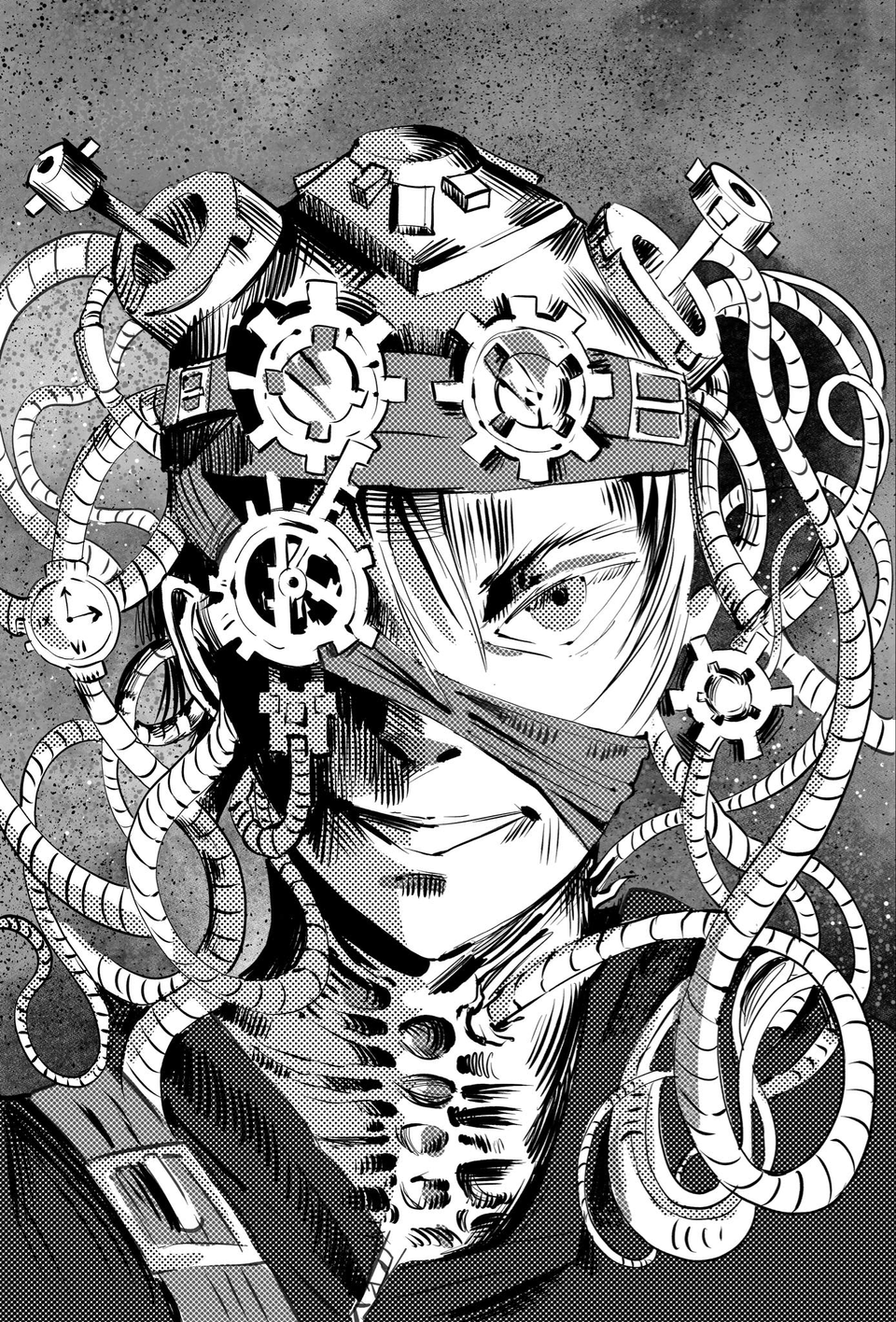






コメント